Esse conteúdo foi útil?
Como poderíamos tornar este artigo mais útil?
Usando os controles do Seagate Media
Nota: Os controles do aplicativo de mídia dependem do seu dispositivo móvel. Dispositivos móveis com telas menores podem colocar os controles em Mais ( ).
).
 ).
).Exibições do aplicativo de mídia
Há duas exibições principais no aplicativo de mídia.
Exibição de conectividade
Revise e faça alterações nas conexões entre seu dispositivo móvel, dispositivo de armazenamento e Internet.
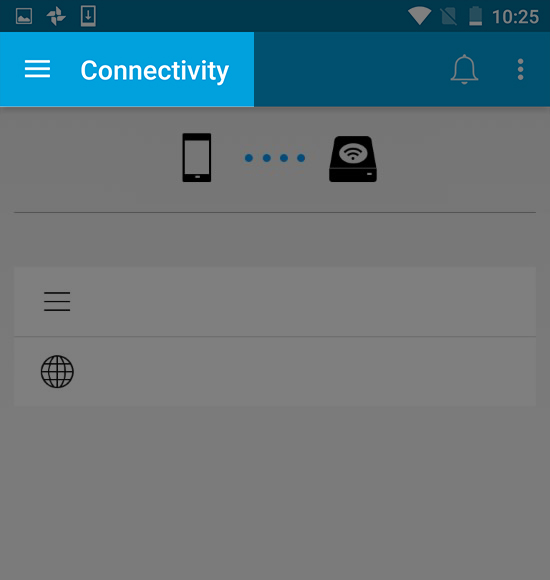
Exibição de mídia
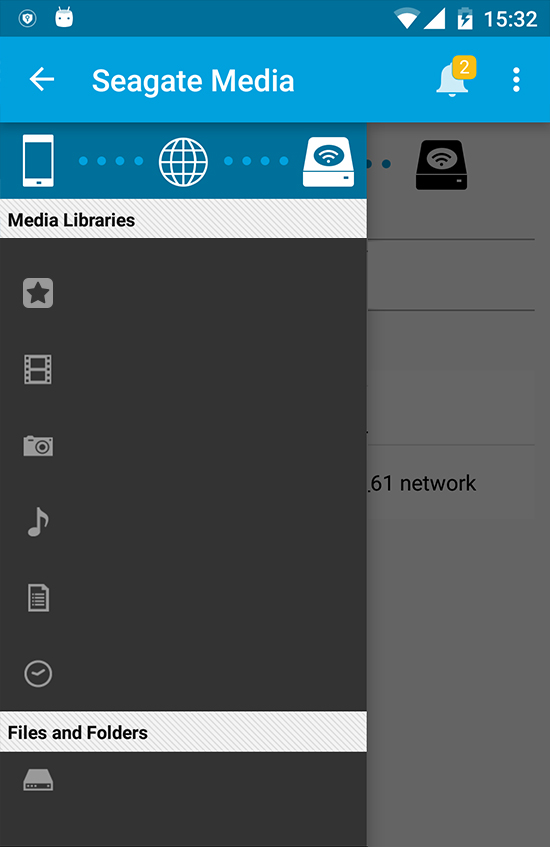
Acesse sua mídia e pastas:
- Bibliotecas de mídia: Acesse seus vídeos, fotos, músicas e documentos.
- Arquivos e pastas: selecione a origem de seu conteúdo: seu dispositivo móvel ou seu dispositivo de armazenamento.
Exibição da biblioteca
Quando você seleciona uma biblioteca, o aplicativo de mídia exibe ícones específicos da mídia para ajudá-lo a exibir e gerenciar o conteúdo.

- Toque
 para abrir a navegação esquerda.
para abrir a navegação esquerda. - Exibe a biblioteca de mídia que você está visualizando (p. ex., Vídeos, Fotos, Músicas ou Documentos). Toque no nome da biblioteca de mídia para filtrar o conteúdo na janela. Por exemplo, as opções de filtragem para fotos são: Todas, Álbum, Apresentação de slides e Por Data. Para mudar para uma biblioteca de mídia diferente, toque no ícone do aplicativo de mídia.
- Toque para transmitir mídia a um dispositivo de transmissão compatível.
- Toque para abrir a opção Pesquisar.
- Toque para visualizar todas as notificações: As notificações permitem que você conheça novos recursos e ajudam com a configuração. Avisos aparecerão caso haja um problema com o dispositivo de armazenamento (por exemplo, bateria baixa).
- Toque para alternar entre exibições de lista e miniaturas.
- Toque para classificar por Título, Data, Tamanho e Tipo. Determinadas opções de classificação não se aplicam a todas as bibliotecas.
- Toque para visualizar opções adicionais, incluindo Atualizar, Selecionar item, Informações, Ajuda e Configurações.